Kaip užšaldyti ląstelių dydį lentelėje Word

Kai sukuriate lentelę "Word", lentelė gali būti automatiškai pakeista, kad atitiktų turinį. Tačiau kartais galite norėti įšaldyti ląstelių dydį eiluose ir stulpeliuose, kad jie nepasikeistų. Tai lengva atlikti.
Atidarykite Word failą, kuriame yra lentelė, kurioje norite užblokuoti ląstelių dydį ir rasti lentelę dokumente. Jei norite įšaldyti visų lentelės ląstelių dydį, tai yra tai, ką mes padarėme savo pavyzdyje, perkelkite pelę ant viršutinio kairiojo kampo stalviršio, esančioje viršutiniame kairiajame kampe, kol pasieksite žymeklį su pynimo piktograma.
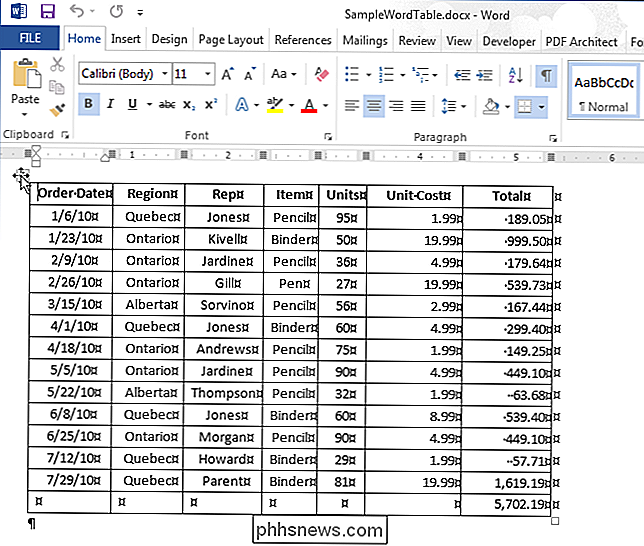
SUSIJĘS: Kaip pasirinkti visą ar dalį lentelės Word
Paspauskite ant kryžminio langelio norėdami pasirinkti visą lentelę. Dešiniuoju pelės mygtuku spustelėkite langelį "crosshair" ir iššokančio meniu pasirinkite "Table Properties".
PASTABA: jei nenorite užšaldyti visų lentelėje esančių langelių, pasirinkite eilutes, stulpelius ar langelius, kuriuos norite užšaldyti , dešiniuoju pelės klavišu spustelėkite pasirinktas langelius ir iššokančio meniu pasirinkite "Table Properties".
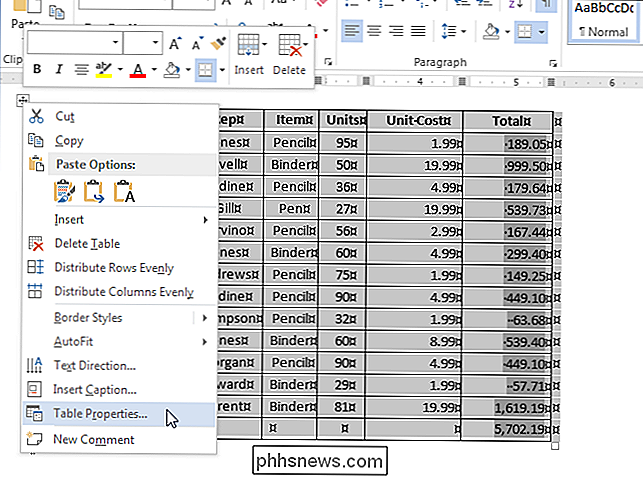
Dialogo lange "Lentelės ypatybės" spustelėkite skirtuką "Row".
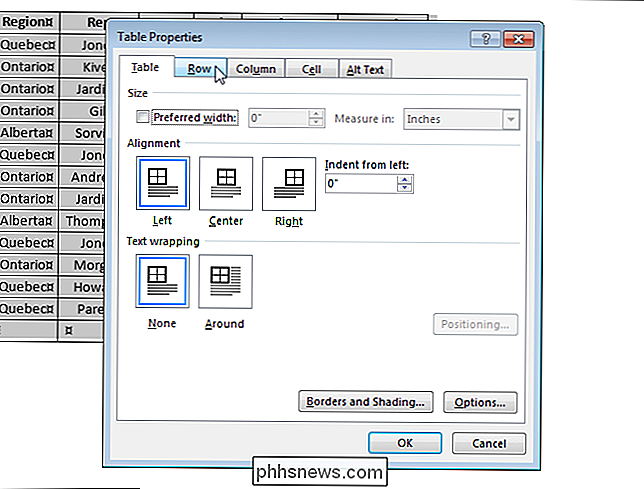
Įveskite norimą dydį
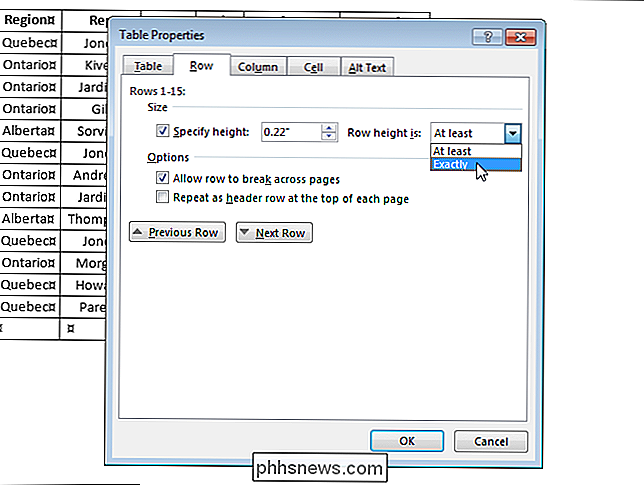
Spustelėkite skirtuką "Lentelė".
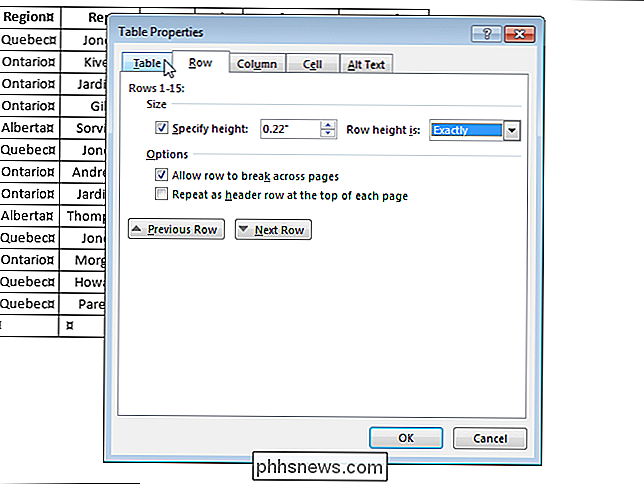
Spustelėkite skirtuką "Tiksliai" iš "Row height height" Funkcijos ".
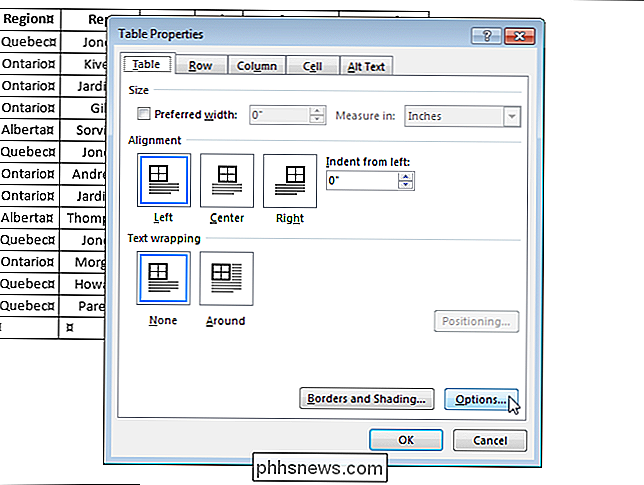
Dialogo lange" Lentelės parinktys ", esančiame skiltyje" Parinktys ", spustelėkite langelį" Automatiškai keisti dydį, kad atitiktų turinį ", todėl laukelyje NĖRA žymės. Spustelėkite "OK".
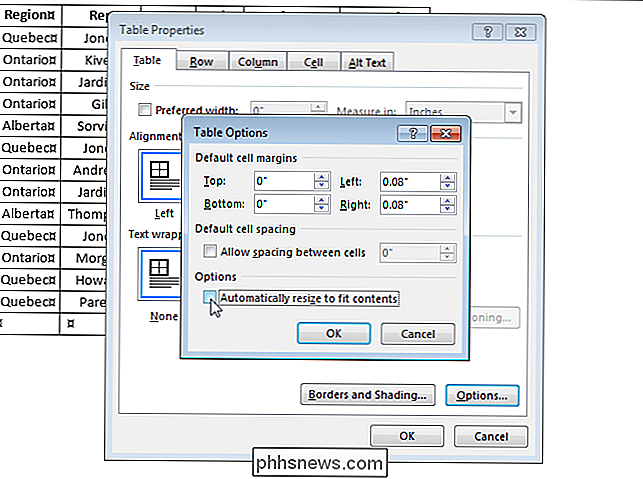
Spustelėkite "OK" dialogo lange "Table Properties", kad uždarytumėte.
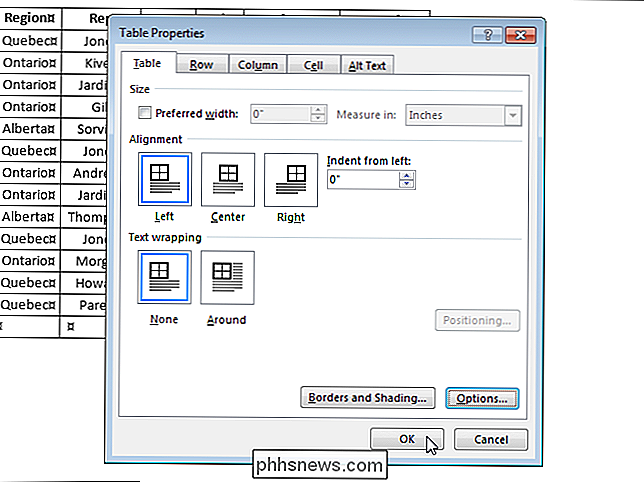
Jei neišjungsite parinkties "Automatiškai keisti dydį, kad atitiktų turinį", "Word" sureguliuos stulpelio plotį savo lentelių, kad galėtumėte kuo geriau parodyti savo duomenis.

Kaip baterija gali būti negyvas, net jei ji buvo visiškai įkrauta prieš kitą dieną?
Jei turite pakankamai naują nešiojamąjį kompiuterį, paskutinis dalykas, kurį norėtumėte patirti, yra akumuliatoriaus problema. Bet ką daryti, jei taip atsitiks? Šiandien "SuperUser Q & A" paroda siūlo patarimus nusivylusiam skaitytojui. Šiandienos klausimų ir atsakymų sesija ateina iš mūsų "SuperUser" - "Stack Exchange", bendruomenės pagrįstos Q & A svetainių grupės, padalijimas.

Kaip automatiškai valdyti ir nusivilkti "SmartThings"
Jei esate pavargę atidaryti "SmartThings" programą, kad atsistatydink ir paleiskite savo nustatymus kiekvieną kartą, kai išeinate arba grįšite namo, tai kaip tai padaryti tai viskas automatiškai net neliesdami telefono. Nors "SmartThings" lengviau valdyti visus savo "smarthome" produktus ir automatizuoti tam tikras užduotis, platforma taip pat sukuria puikią "DIY" namų saugumo konfigūraciją naudodama įvairius "SmartThings" paženklintus jutiklius.



